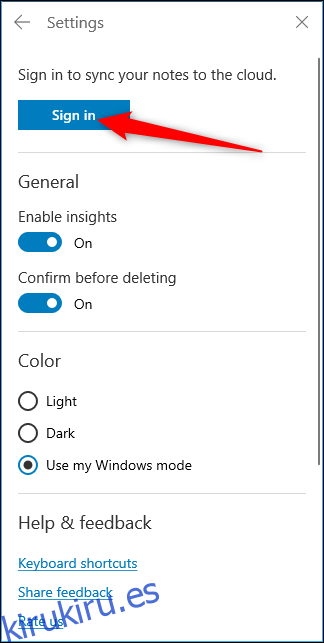La aplicación Sticky Notes es parte de Windows 10, pero también está vinculada a su cuenta de Microsoft. Puede acceder a sus notas adhesivas en cualquier lugar que tenga un navegador web o en un teléfono Android. El soporte para iPhone y iPad llegará pronto.
Tabla de contenido
Cómo ver notas adhesivas en la web
Windows 10 Sticky Notes sincroniza todas sus notas con la nube y le permite crear, ver y administrar notas en la web desde cualquier computadora. Sin embargo, llegar allí no es tan sencillo como podría pensar. La búsqueda en Internet no proporciona un vínculo directo a ningún sitio de Microsoft. En cambio, debes saber a dónde ir exactamente.
Para acceder a Sticky Notes a través de la web, deberá iniciar sesión en la aplicación Sticky Notes con su cuenta de Microsoft. Para verificar, haga clic en el ícono de ajustes en la esquina superior derecha de la aplicación Sticky Notes en su escritorio. Si no ha iniciado sesión, haga clic en el botón «Iniciar sesión» en la parte superior de la ventana. La aplicación Sticky Notes sincronizará sus notas con su cuenta de Microsoft, para que pueda acceder a ellas en la web, en sus otras PC con Windows 10 y teléfonos Android.
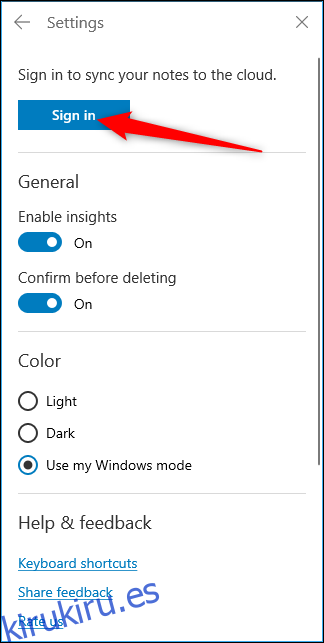
Encienda su navegador favorito, diríjase a onenote.com/stickynotese inicie sesión en su cuenta de Microsoft.
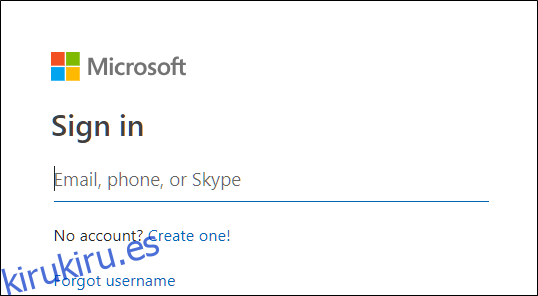
Una vez que haya iniciado sesión, se cargará una página de inicio de notas adhesivas simples y aparecerá una lista de notas sincronizadas en el panel lateral izquierdo. Al hacer clic en una nota, se muestra su contenido completo en el panel de la derecha.
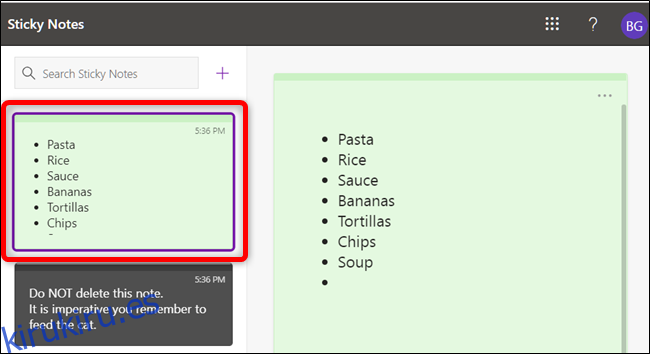
Si aún no tiene notas creadas, haga clic en el botón + en la parte superior de la página para comenzar una nueva.
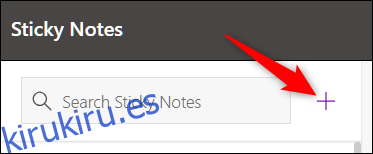
Si desea codificar con colores sus notas, o tal vez ya no necesite la nota, haga clic en el ícono del menú de tres puntos para revelar una selección de colores y el botón Eliminar.
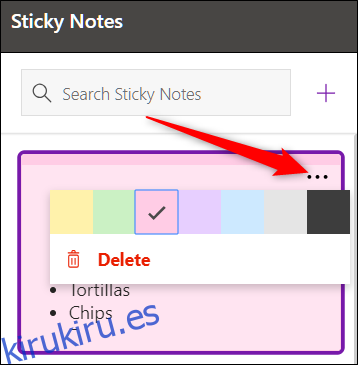
Windows 10 Sticky Notes se sincroniza con cualquier dispositivo en el que inicie sesión con su cuenta de Microsoft. Esto significa que si compra una computadora nueva, todas sus notas se sincronizarán automáticamente con su escritorio.
Cómo ver notas adhesivas en su teléfono Android
Microsoft ha estado trabajando para sincronizar su máquina con Windows 10 con su teléfono con Microsoft Launcher para Android. Microsoft Launcher es para usuarios de Android que desean una experiencia fluida con las aplicaciones de Microsoft, como Office, Outlook e incluso Sticky Notes, para continuar donde lo dejó en su PC.
Después de instalar Microsoft Launcher, deslice el dedo hacia la derecha a su fuente y todas sus notas se sincronizarán con su teléfono para acceder fácilmente sobre la marcha.
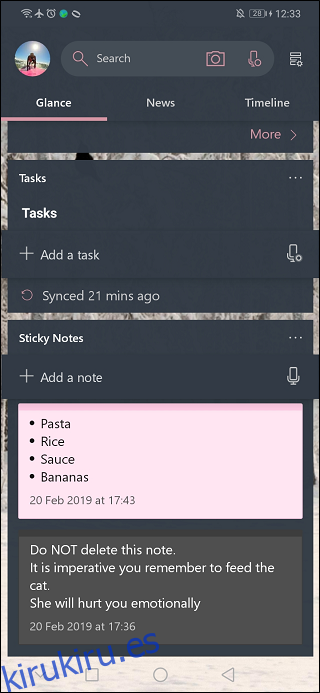
La funcionalidad de Sticky Notes en dispositivos móviles funciona de manera idéntica a como lo hace en la web o desde su escritorio. Puede crear, administrar y eliminar notas sobre la marcha; cualquier cambio que realice se sincronizará en todos los demás dispositivos a través de su cuenta de Microsoft.
Aunque Microsoft Launcher es específico de Android, Microsoft está trabajando en llevar Sticky Notes a dispositivos iOS a través de OneNote y actualmente se encuentran en las etapas beta para lograrlo. Por lo tanto, no tendrá que esperar mucho más hasta que también pueda acceder a sus notas desde un iPhone.